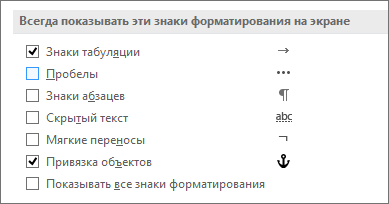Включение или отключение отображения меток форматирования
Кнопка Показать и скрыть
Их можно настроить так, чтобы всегда отображалось:
-
Перейдите в раздел Параметры > файлов > отображение.
-
В разделе Всегда показывать эти знаки форматирования на экране выберите поле проверка для каждой метки форматирования, которая всегда будет отображаться независимо от того, включена или отключена кнопка Показать или скрыть
-
Перейдите Word > Параметры > представление.
-
В разделе Показать непечатные символы выберите поле проверка для каждой метки форматирования, которую вы всегда хотите отображать независимо от того, включена или отключена кнопка Показать или скрыть